Las 7 principales soluciones para el problema de la pantalla negra de Roblox

Embarcarse en las aventuras virtuales de Roblox suele ser una experiencia emocionante, pero ¿qué pasa si un apagado inesperado eclipsa su juego? Es posible que sólo vea menús e iconos de Roblox sin el juego real en su teléfono u ordenador. Afortunadamente, es posible resolver el problema de la pantalla negra en Roblox.
Pocas cosas son molestas que los problemas que le alejen de sus juegos favoritos de Roblox. Para ayudarle, hemos compilado una lista de soluciones que permitirán que Roblox vuelva a funcionar en poco tiempo. Por tanto, echemos un vistazo.
1. Cierra y vuelve a abrir Roblox
Roblox a veces puede experimentar problemas mientras se abre en el teléfono o en el ordenador. Si sólo se trata de un error temporal que hace que Roblox muestre una pantalla negra, simplemente reiniciarlo debería resolver el problema.
En Windows, pulse el atajo de teclado Ctrl + Mayús + Esc para abrir el Gestor de tareas. En la pestaña Procesos, seleccione Roblox y haga clic en la opción Finalizar la tarea.
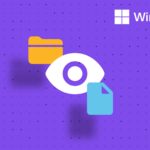
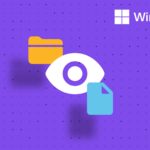
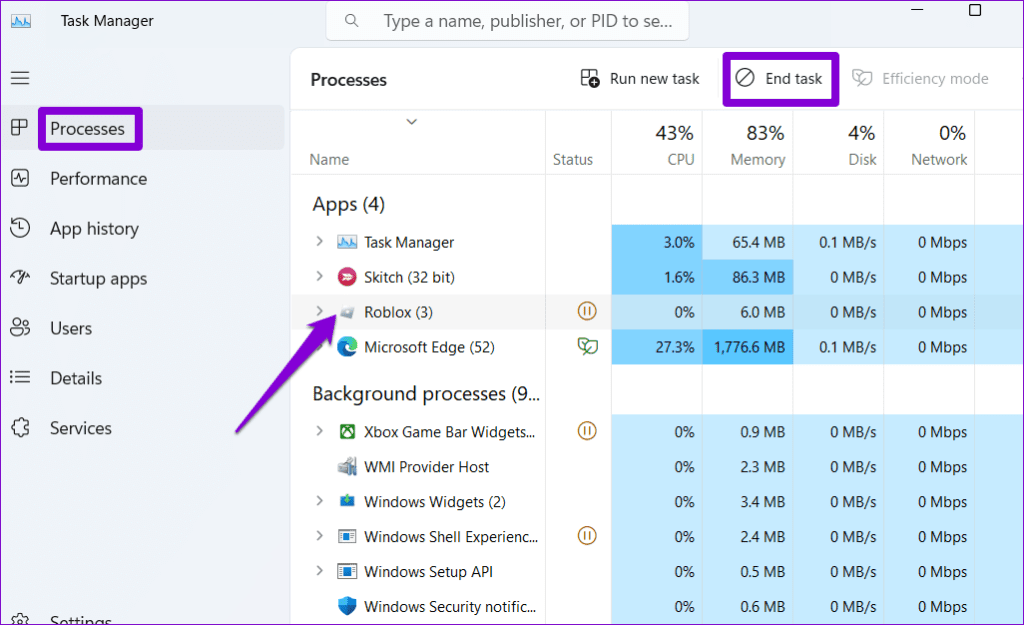
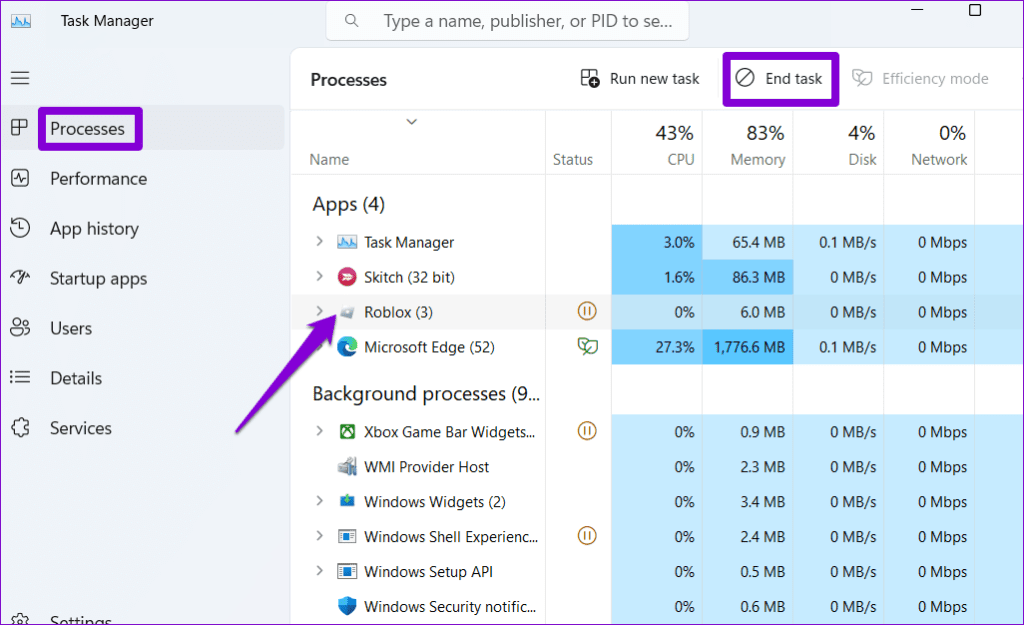
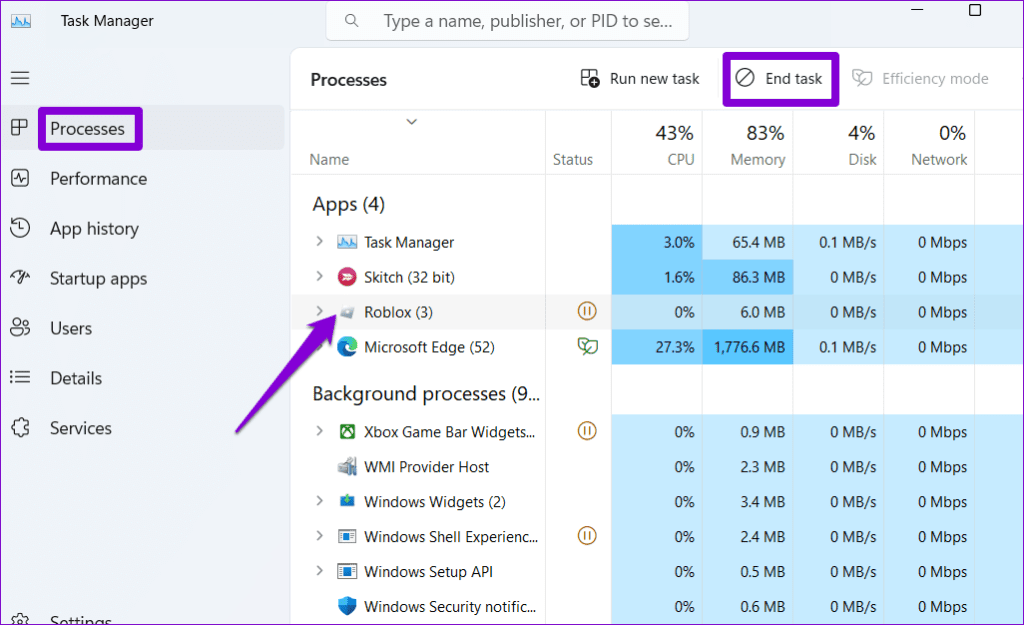
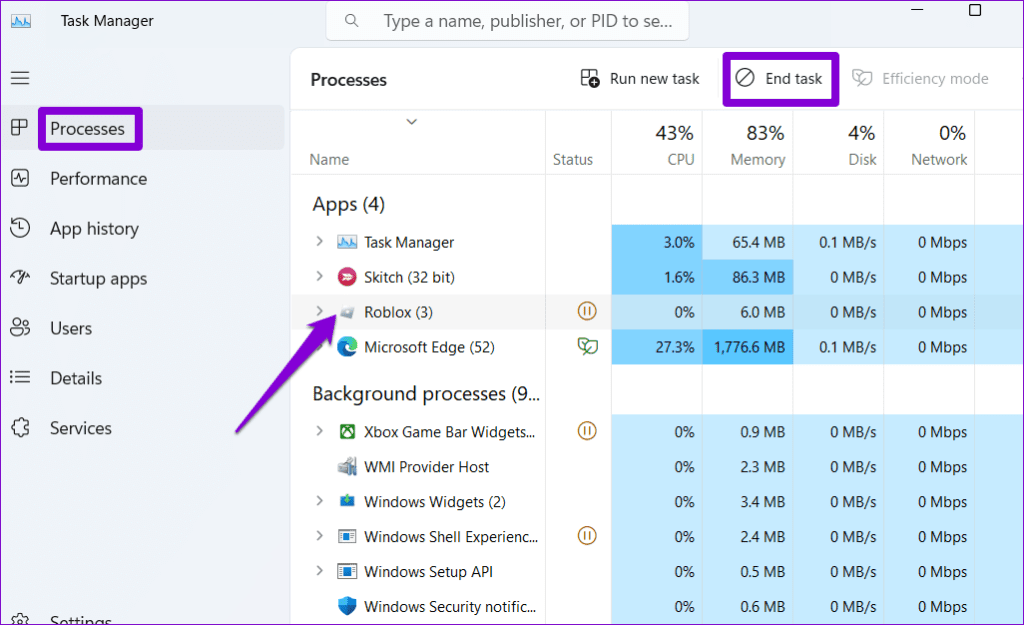
En Mac, pulse el atajo de teclado Comando + Opción + Esc, seleccione Roblox en la ventana Fuerza la salida de las aplicaciones y haga clic en el botón Fuerza la salida.




Los que jueguen a Roblox en un Android o iPhone pueden deslizarse hacia arriba desde la parte inferior de la pantalla (o tocar el botón Visión general de la aplicación) para abrir el selector de aplicaciones y deslizar hacia arriba la tarjeta Roblox para cerrar el juego.




Vuelva a abrir Roblox después de esto y compruebe si funciona bien.
2. Active el movimiento reducido
¿Roblox muestra una pantalla negra cuando intenta unirse a una experiencia? Puede activar la opción Reducir el movimiento, que ayudó a varios usuarios de Reddit a solucionar el problema casi al instante.
Paso 1: Inicie Roblox y abre cualquier juego. Haga clic en el icono Roblox en la esquina superior izquierda.
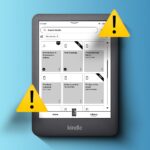
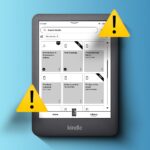
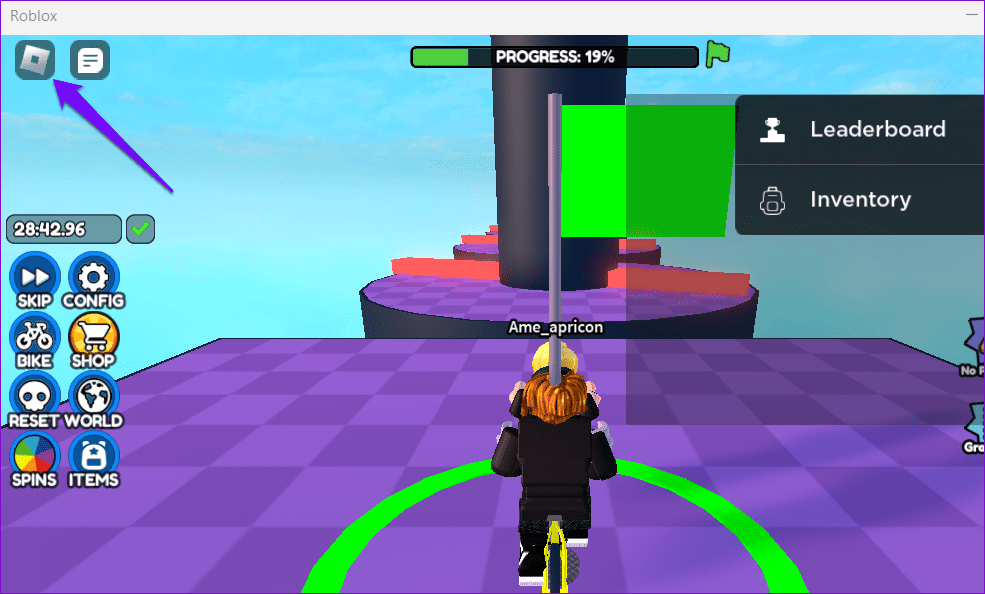
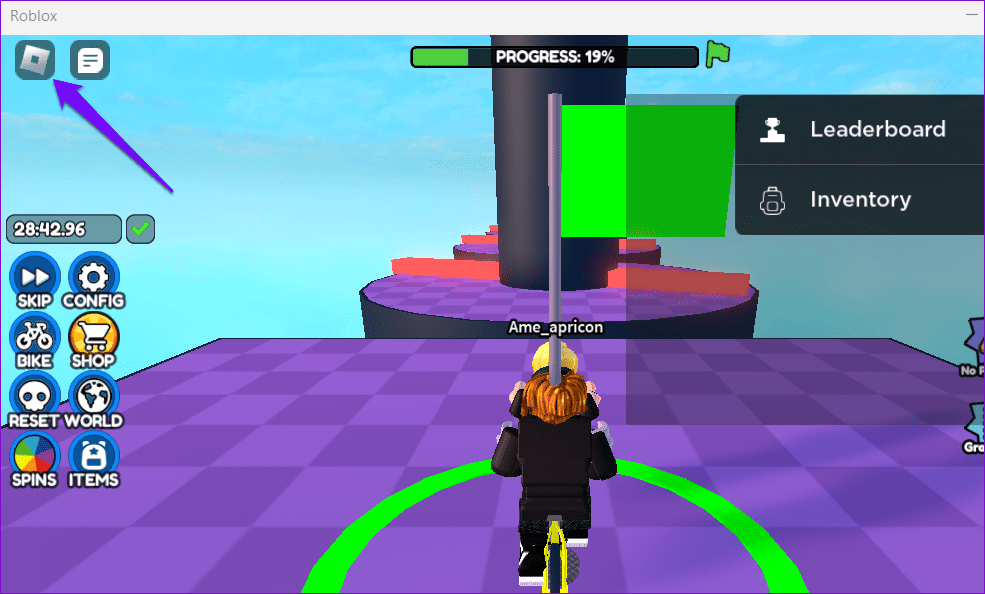
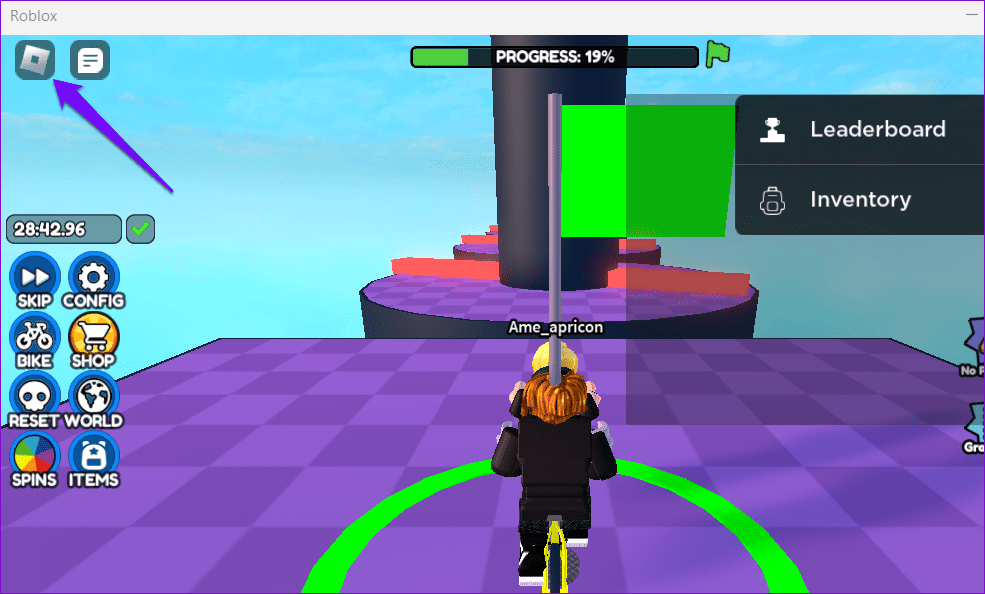
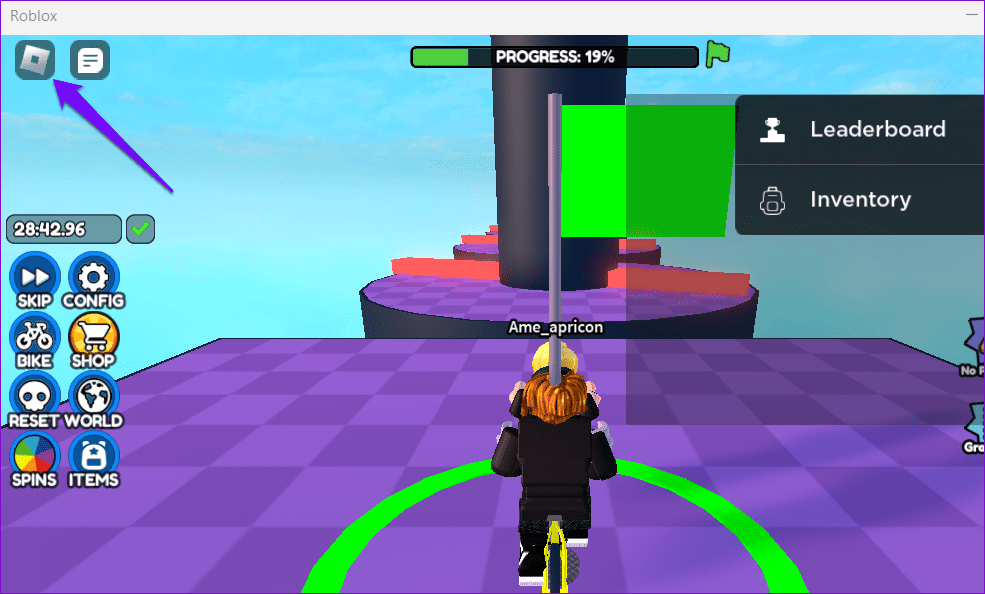
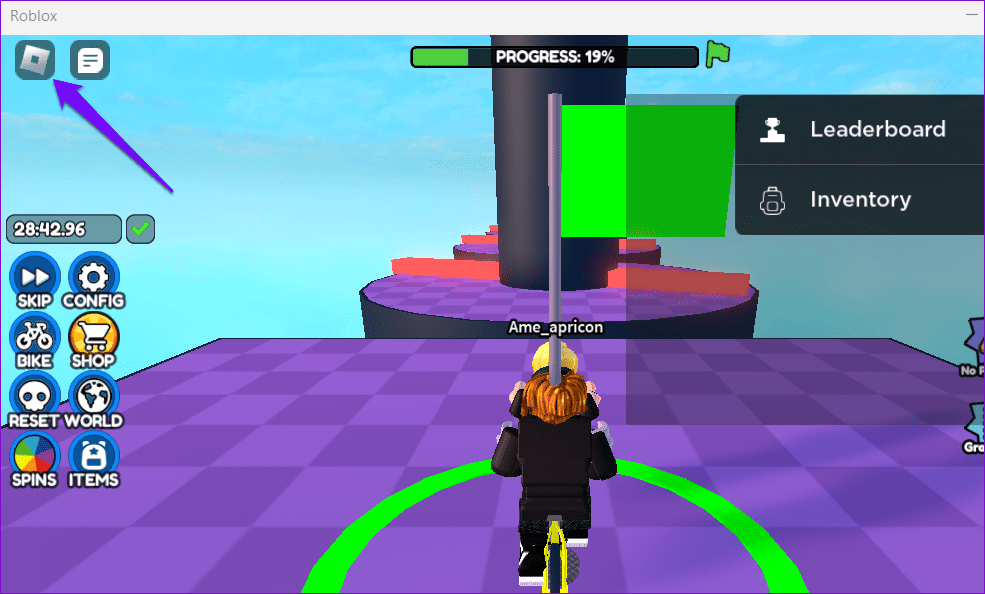
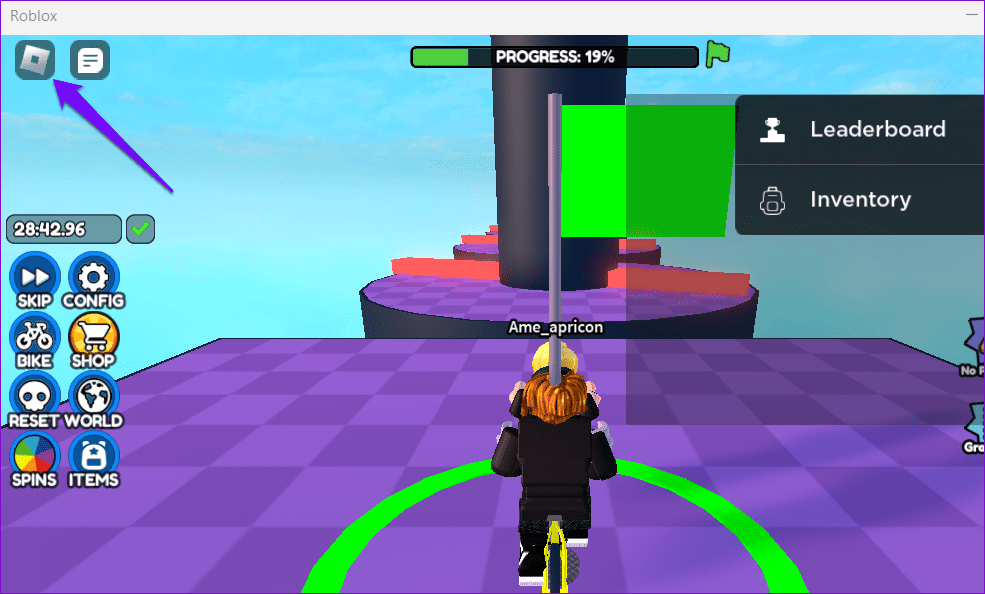
Paso 2: Cambie a la pestaña Configuración y active Reduce el movimiento. Vuelva a su juego y compruebe si se carga bien.




3. Baja la configuración de gráficos
Otra razón por la que la pantalla de Roblox se puede volver negro cuando se entra en un juego es si la calidad de los gráficos del juego es demasiado alta y el hardware del ordenador no puede procesarla. Para resolver este problema, reduzca la calidad de los gráficos del juego, lo que también hará que Roblox se sienta menos retrasado.
Paso 1: Abre Roblox y comienza tu juego favorito.
Paso 2: Haga clic en el icono Roblox en la esquina superior izquierda.
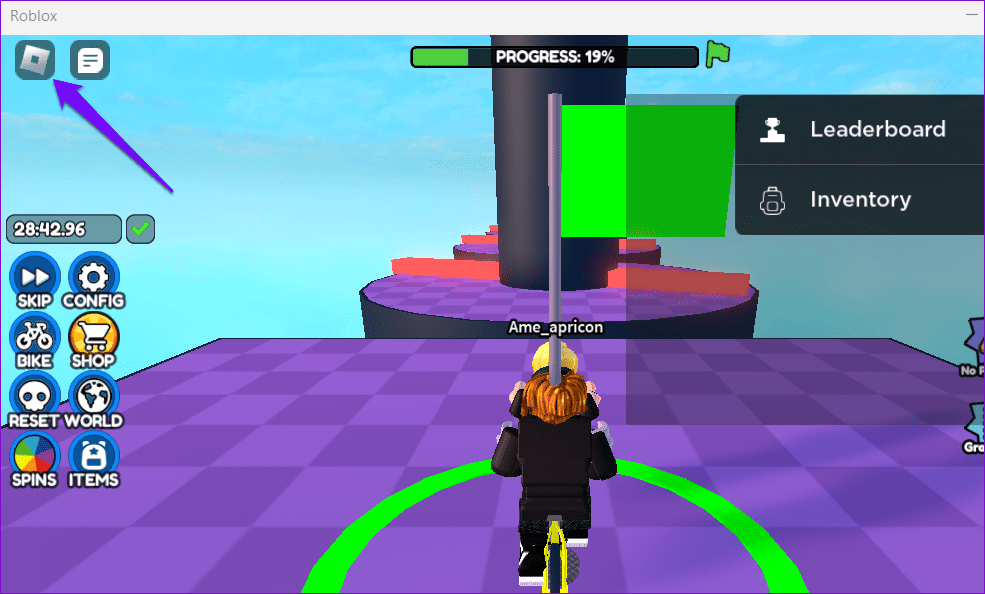
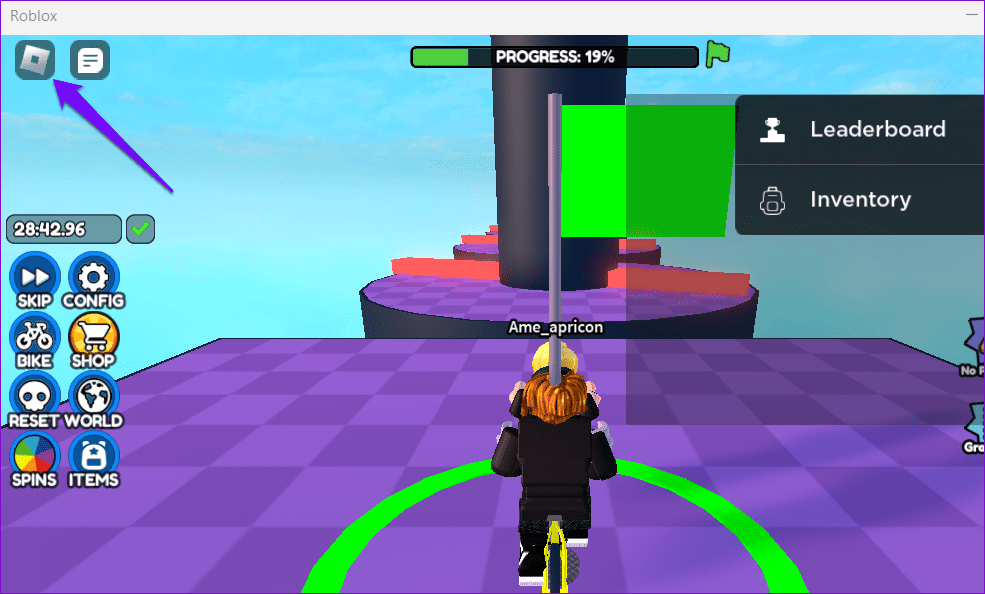
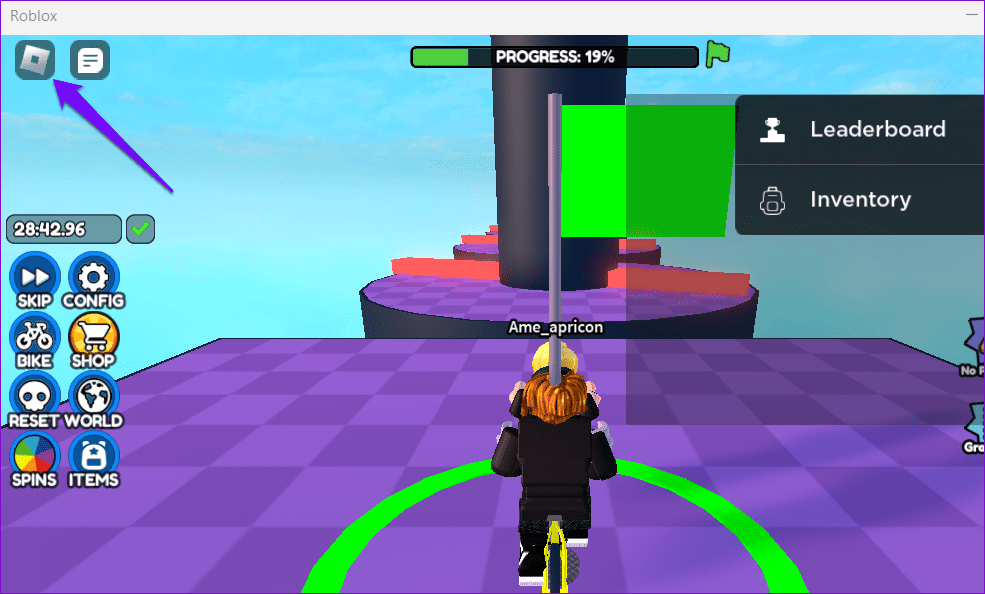
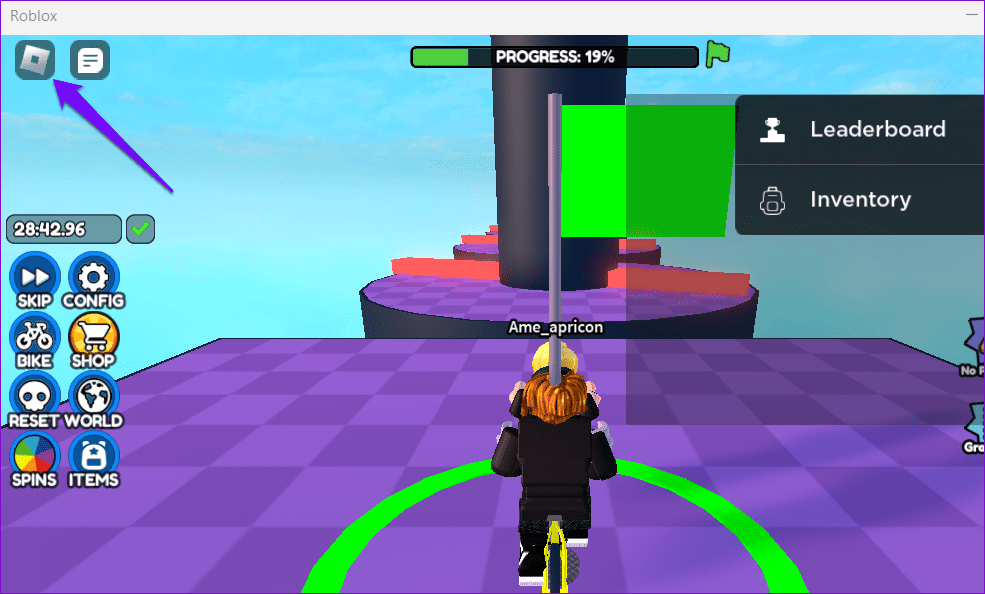
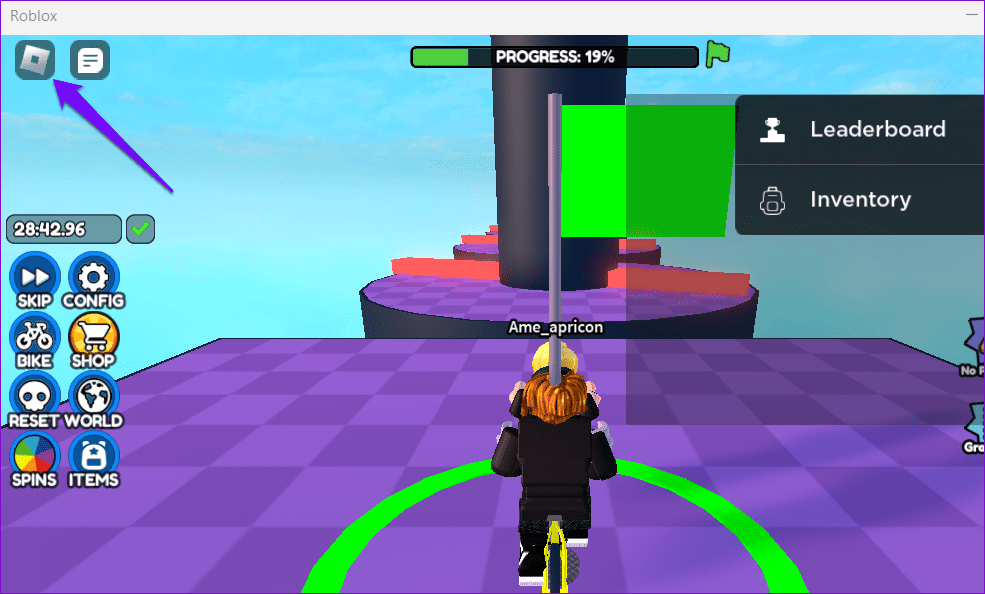
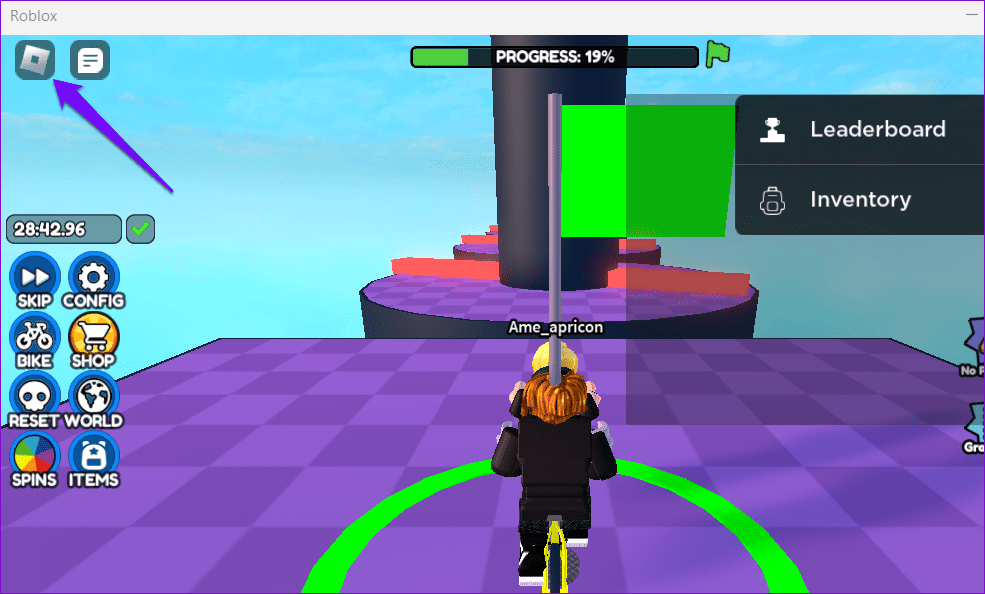
Paso 3: Cambie a la pestaña Configuración y configure el Modo gráfico a Manual. A continuación, haga clic en el icono menos junto a Calidad gráfica para reducir la calidad de los gráficos del juego.
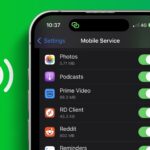
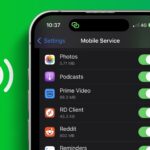




Vuelva a su juego de Roblox y compruebe si el problema todavía está ahí.
4. Compruebe el estado del servidor Roblox
Los problemas de carga en Roblox también pueden surgir a causa de problemas relacionados con el servidor. Debe comprobar el estado del servidor de Roblox para comprobar esta posibilidad. Si hay una interrupción, deberá esperar a que los servidores de Roblox vuelvan a funcionar antes de poder reanudar sus juegos favoritos.
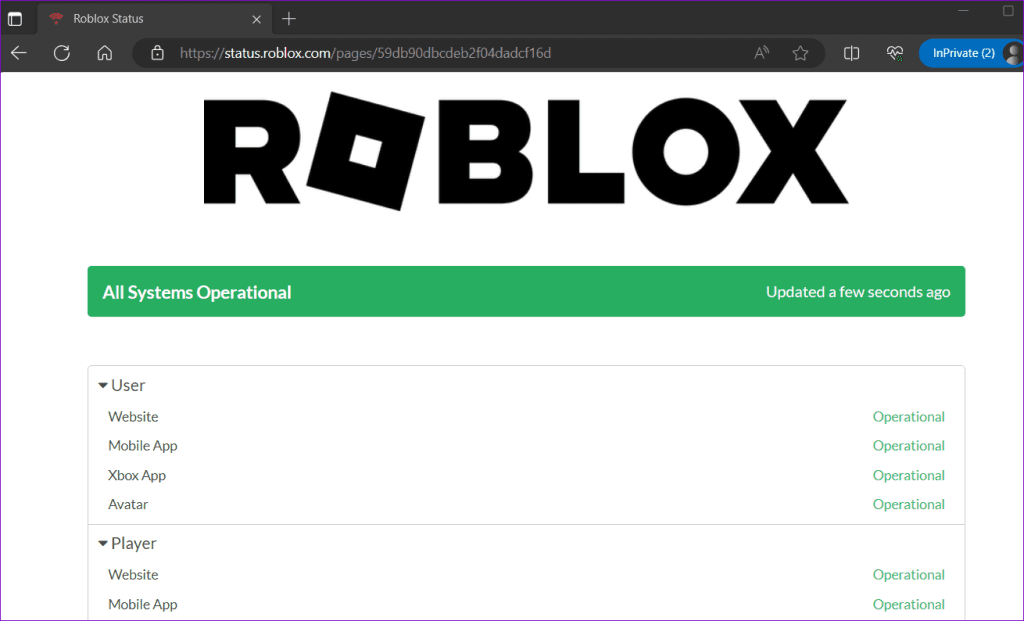
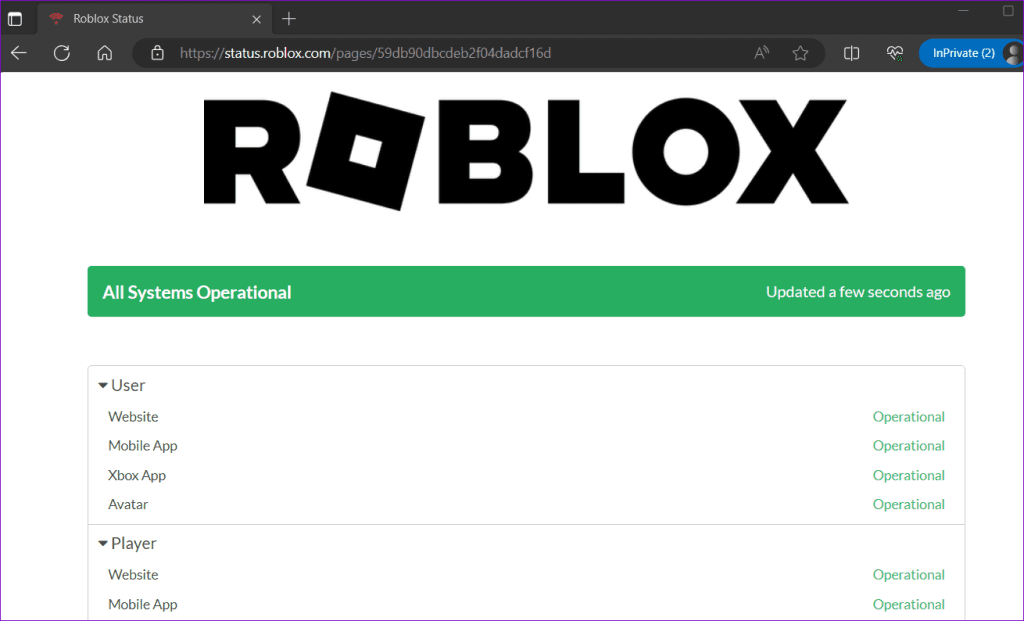
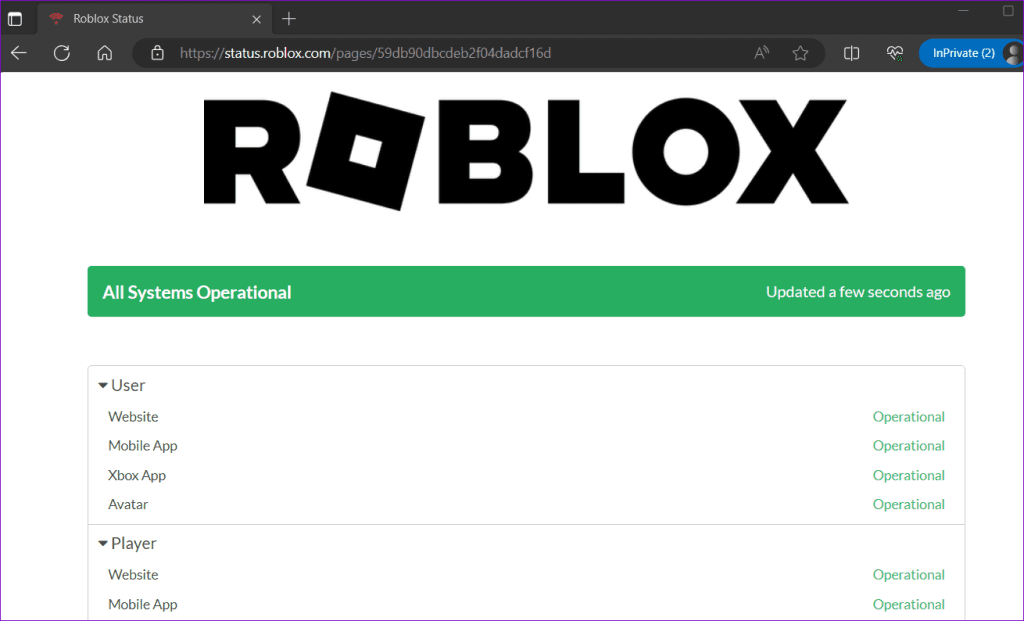
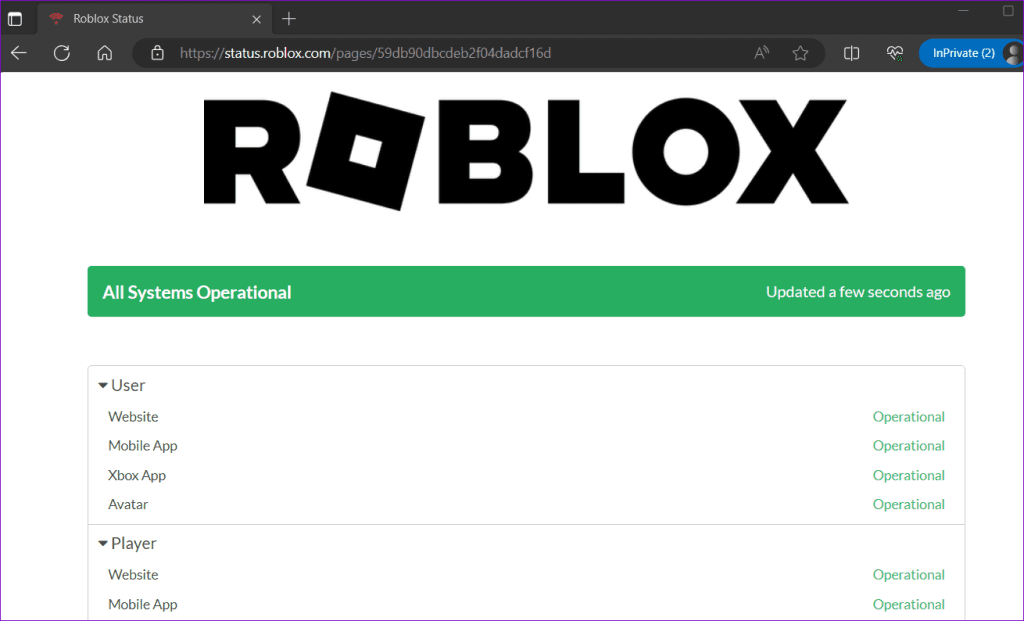
5. Actualice el controlador de gráficos (Windows)
Si encuentra un problema de pantalla negra en Windows con otras aplicaciones y juegos, es posible que el controlador de gráficos de su PC esté obsoleto. En este caso, puede intentar actualizar el controlador problemático siguiendo estos pasos:
Paso 1: Pulse la tecla de Windows + S para acceder al menú de búsqueda. Tipo gestor de dispositivos y seleccione el primer resultado que aparece.




Paso 2: En la ventana Gestor de dispositivos, expanda Adaptadores de pantalla. Haga clic con el botón derecho en su controlador y seleccione la opción Actualizar el controlador.
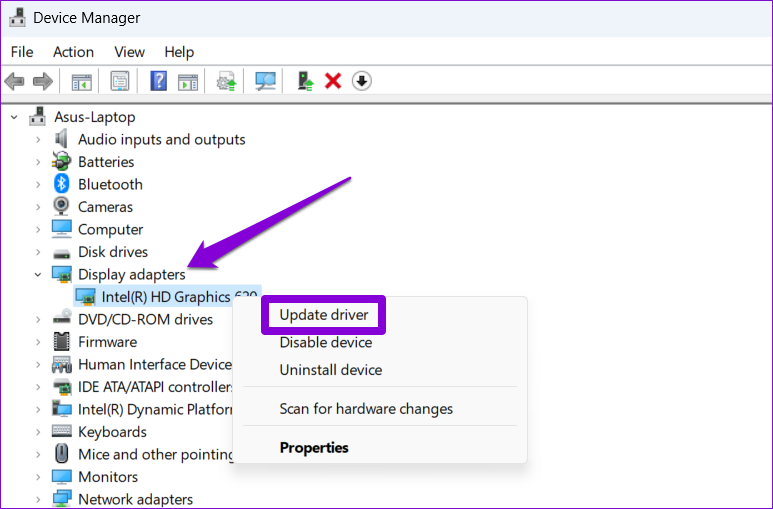
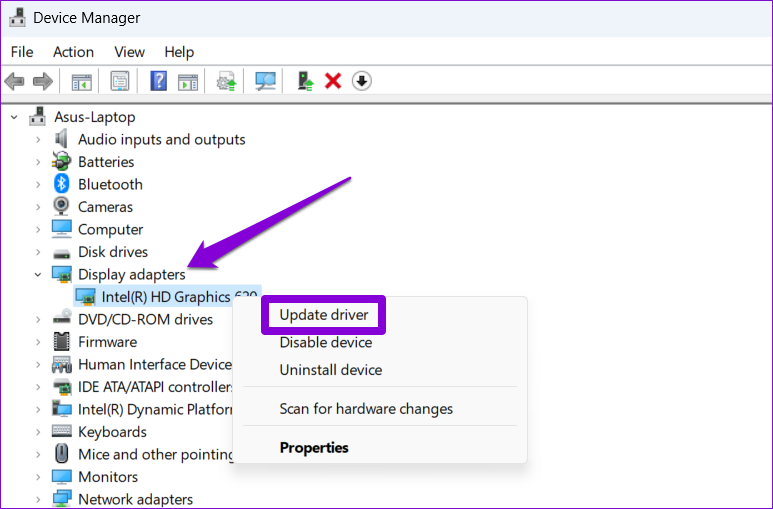
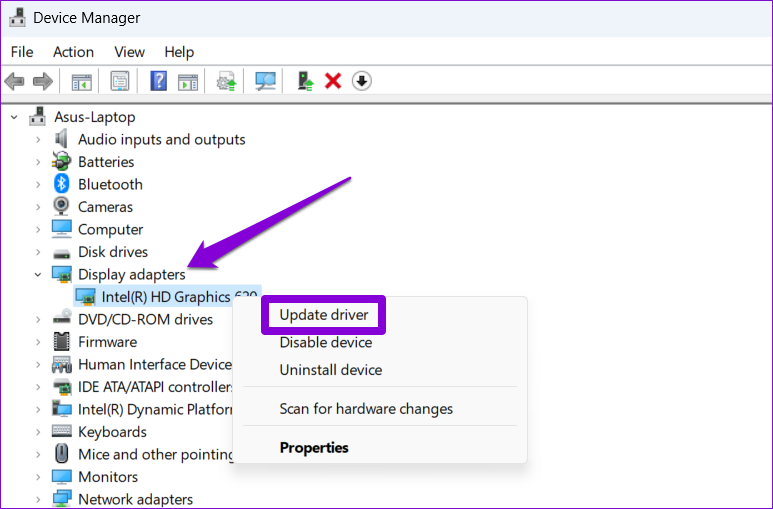
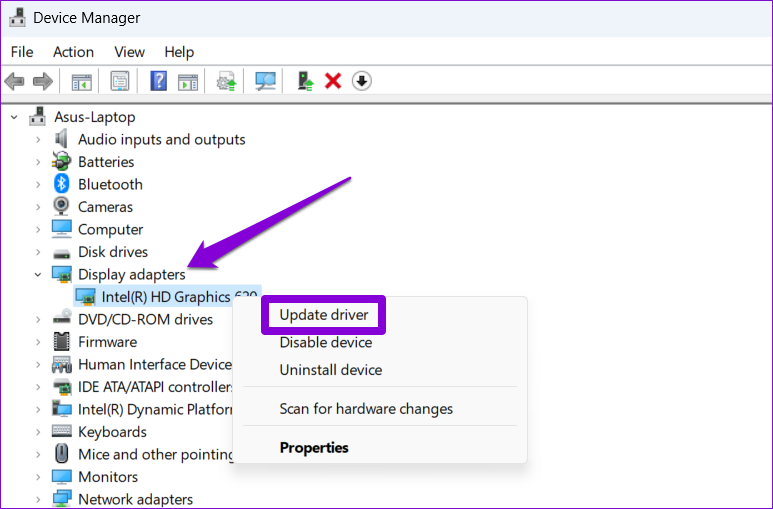
A partir de aquí, siga las instrucciones en la pantalla para actualizar el controlador.
6. Borra la caché de Roblox
Los datos de caché de Roblox obsoletas o corruptos de su teléfono u ordenador también pueden causar estas anomalías. Puede borrar los datos de memoria caché de Roblox existentes para ver si esto restablece la normalidad.
Windows
Paso 1: Pulse la tecla Windows + el atajo de teclado R para abrir el cuadro de diálogo Ejecutar. Tipo %localappdata%\Tiempo en el campo Abrir y pulse Intro.




Paso 2: En la ventana del Explorador de archivos que se abre, seleccione la carpeta Roblox y haga clic en el icono de la papelera en la parte superior para eliminarla.




Mac
Paso 1: Pulse el atajo de teclado Mayús + Mando + G, escriba ~/Biblioteca/Cachesy pulse Intro.




Paso 2: Seleccione la carpeta com.Roblox.Roblox y pulse la tecla Eliminar.
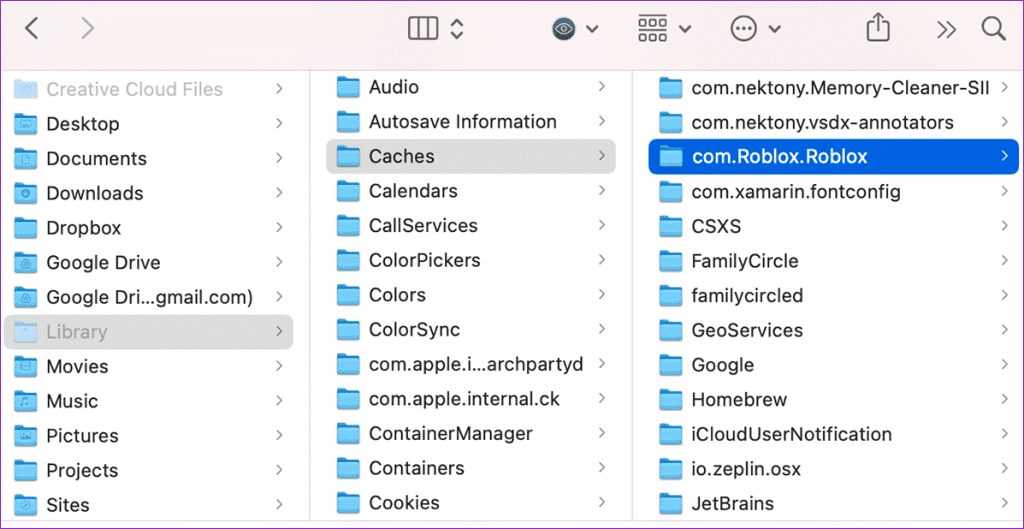
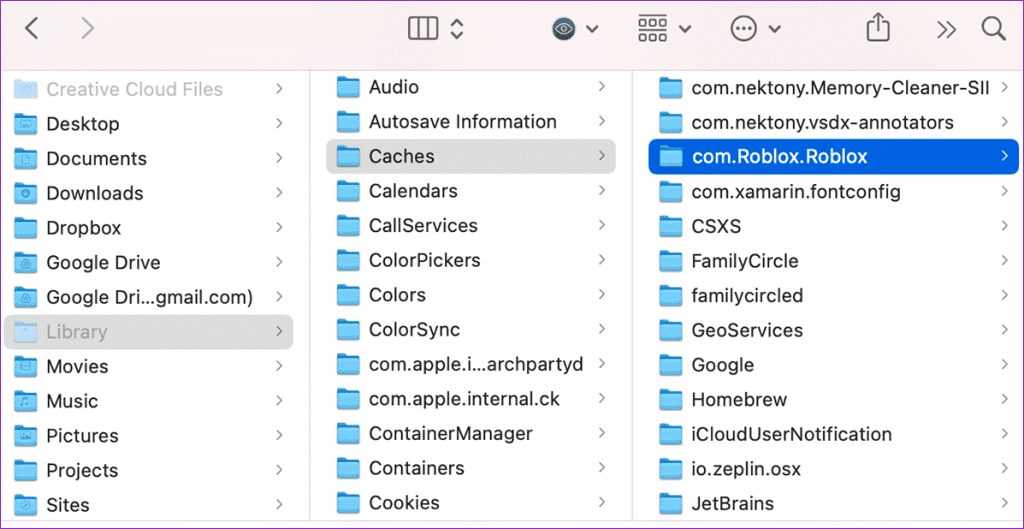
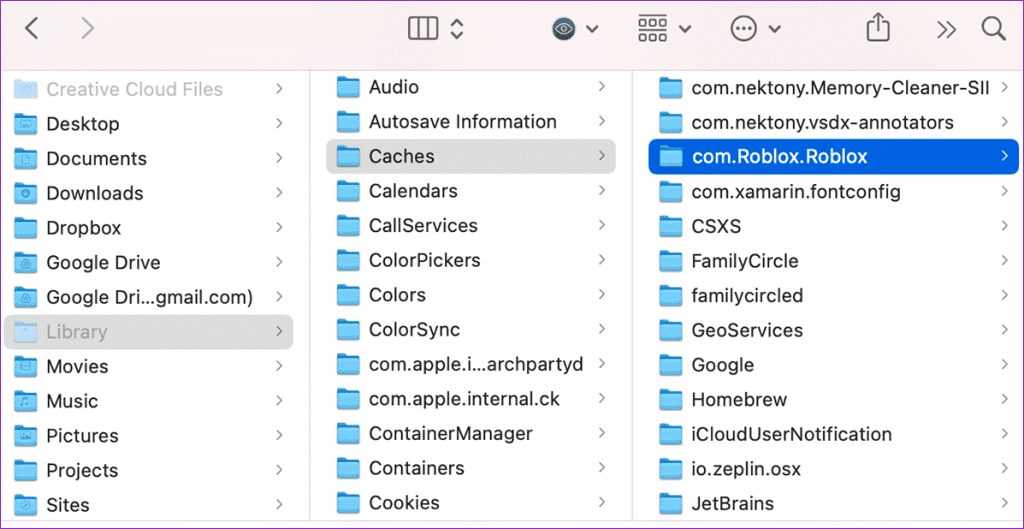
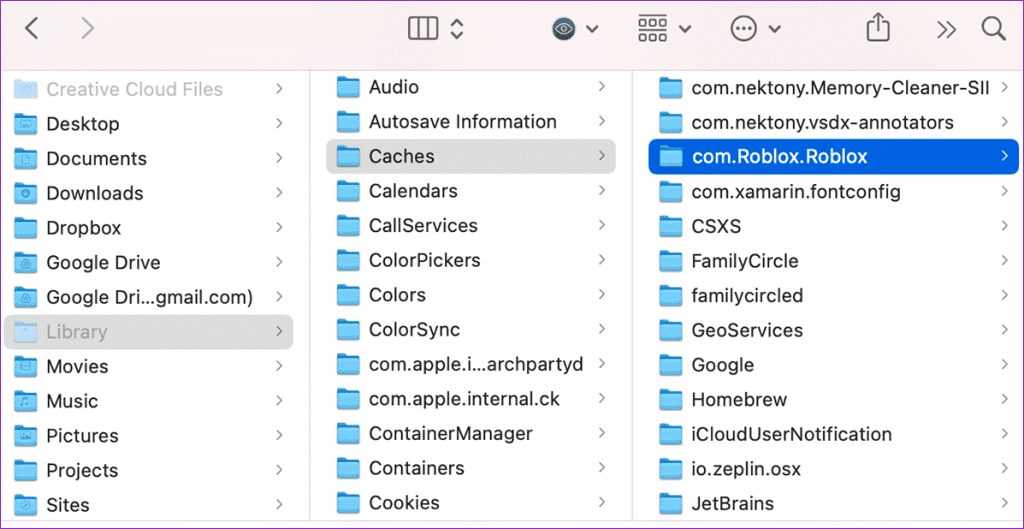
Android
Paso 1: Pulse largamente el icono de la aplicación Roblox de su teléfono y toque el icono "i" en el menú resultante.
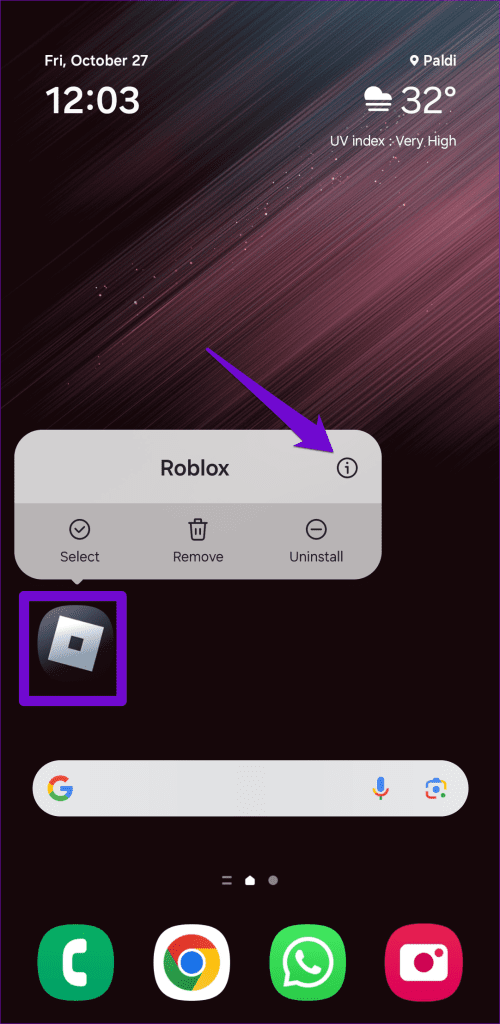
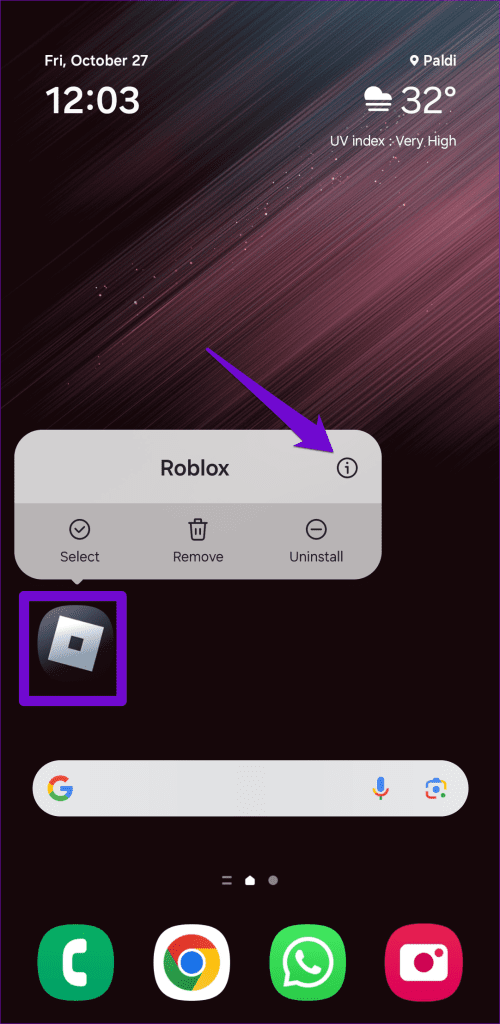
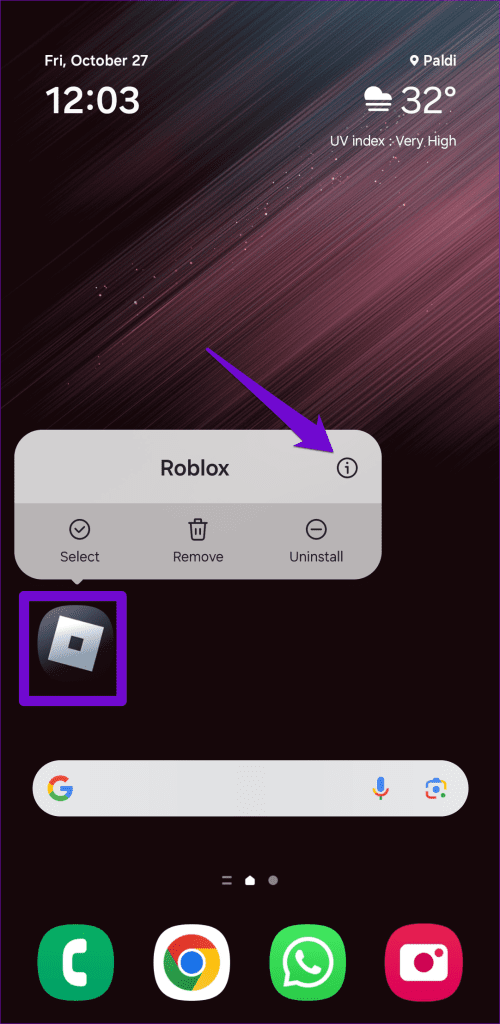
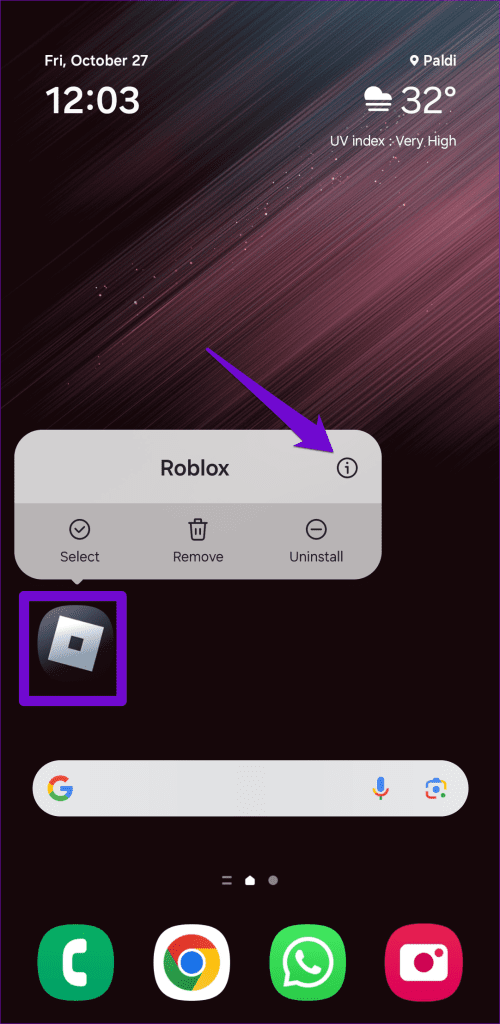
Paso 2: Vaya a Almacenamiento y toque la opción Borrar caché.
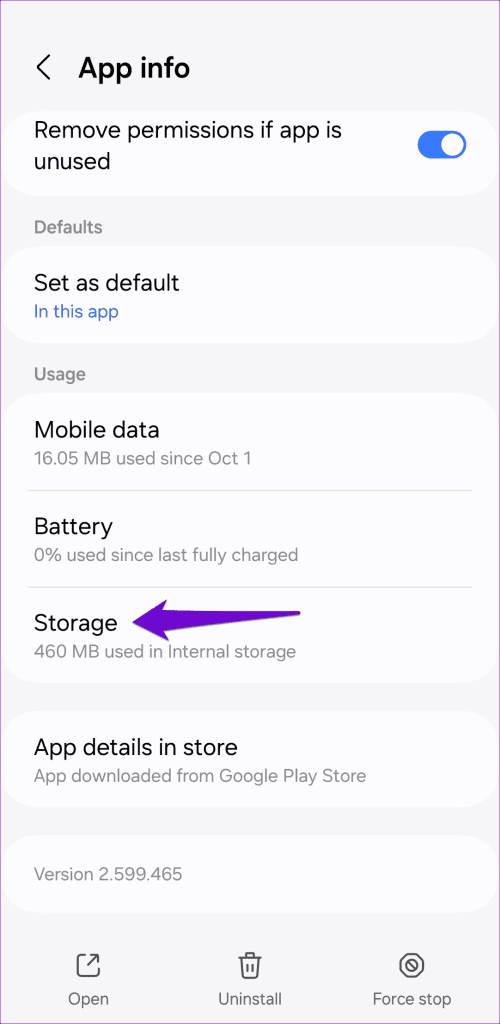
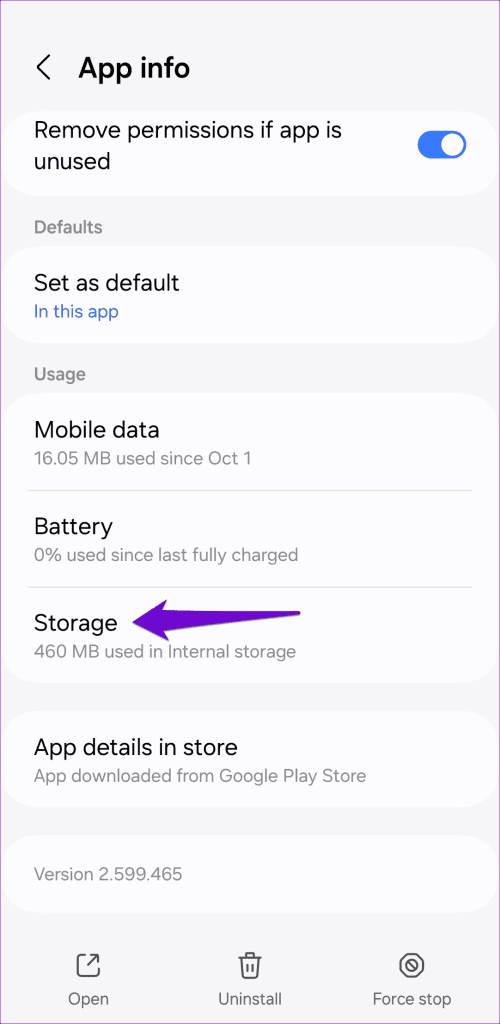
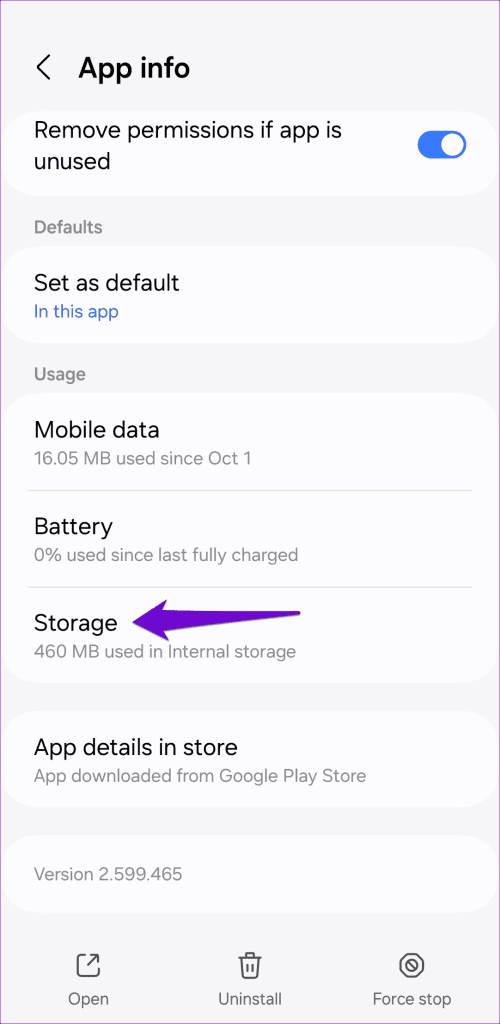
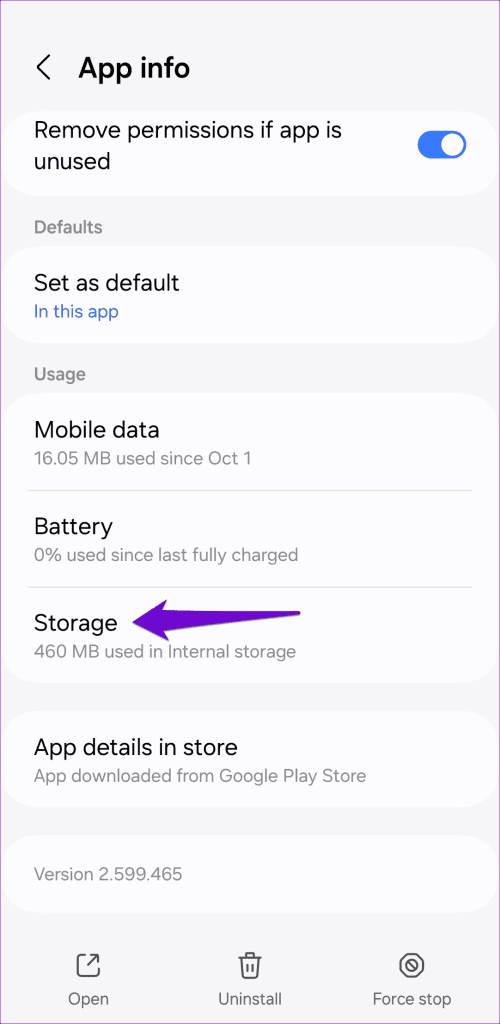
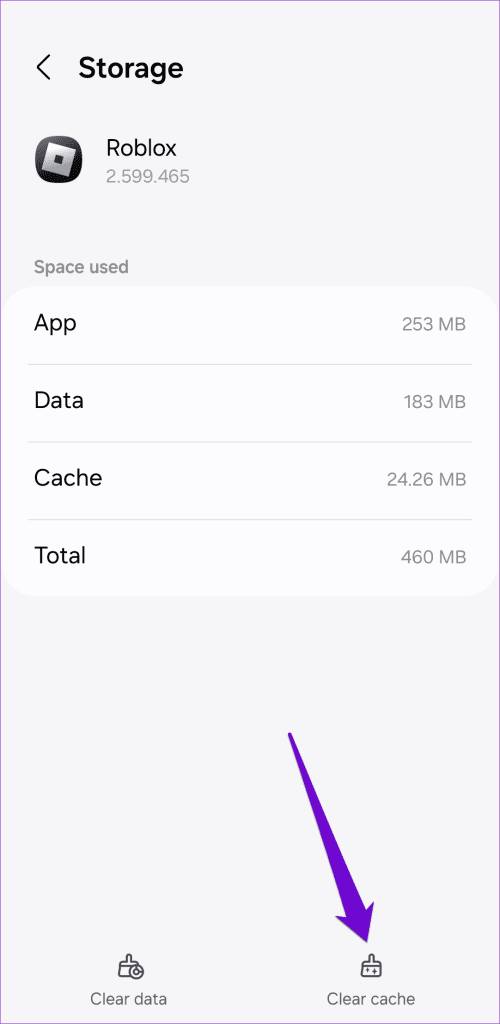
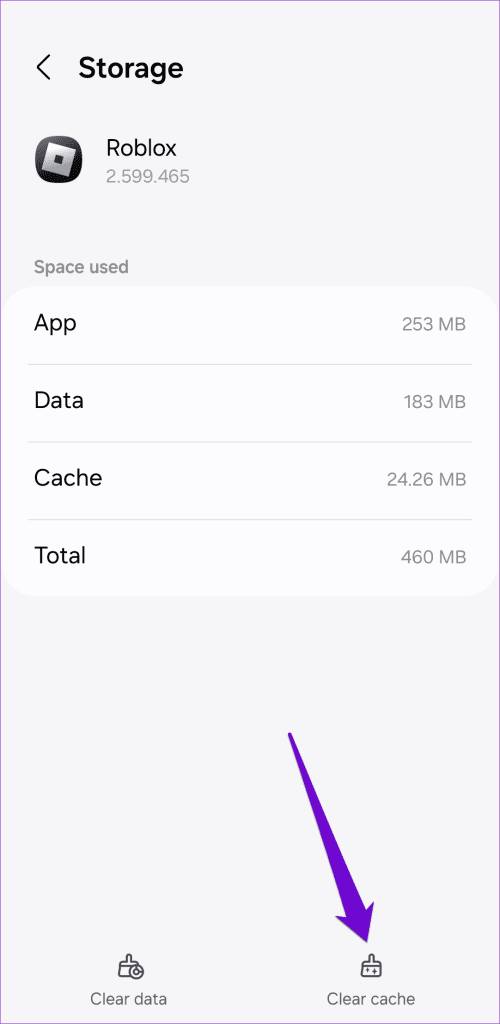
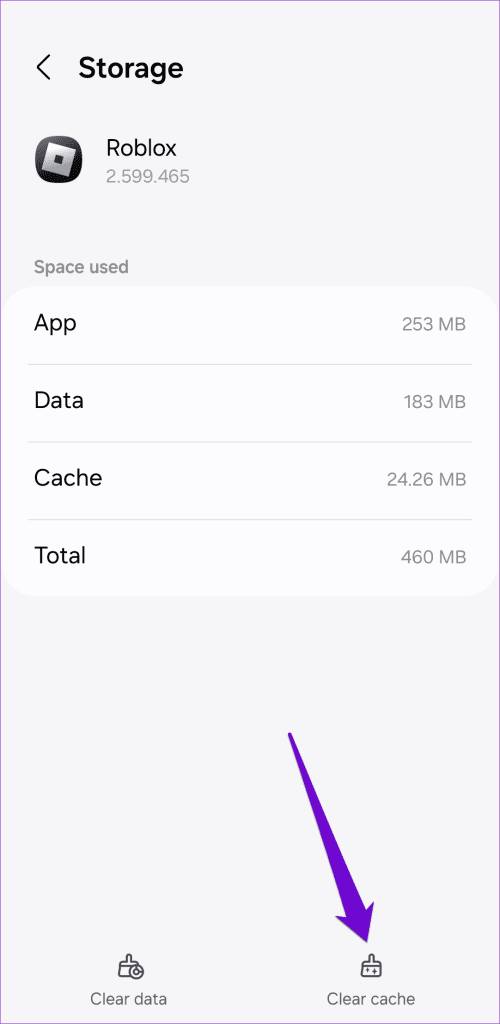
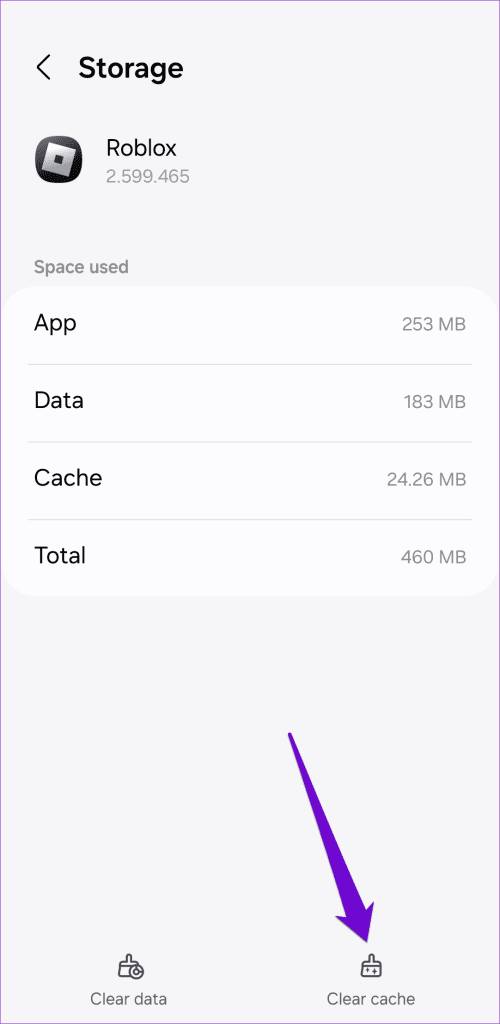
Puesto que no hay forma de borrar la memoria caché de la aplicación Roblox en el iPhone, deberá eliminarla y volver a instalarla.
7. Vuelva a instalar Roblox
¿Aún no hay suerte? Puede intentar desinstalar Roblox de su dispositivo y volver a instalarlo. Si lo hace, le ayudará a deshacerse de cualquier dato de la aplicación problemática y también a actualizar la aplicación a su versión más reciente.
Escritorio
En Windows, pulse el atajo de teclado Windows + S para acceder al menú de búsqueda. Tipo Roblox en el cuadro de búsqueda y seleccione Desinstalar.
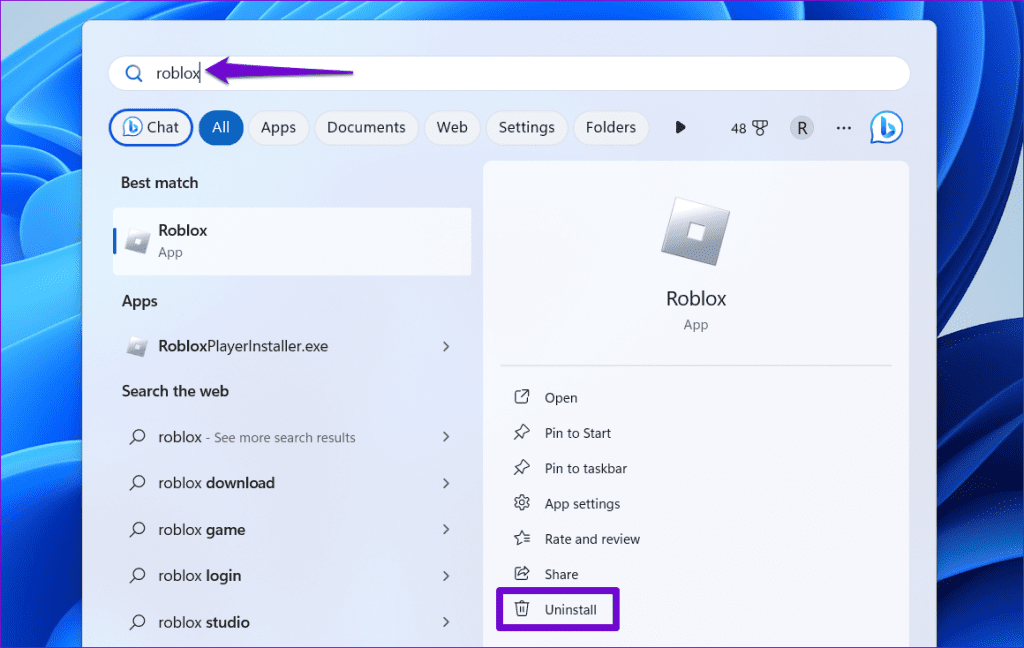
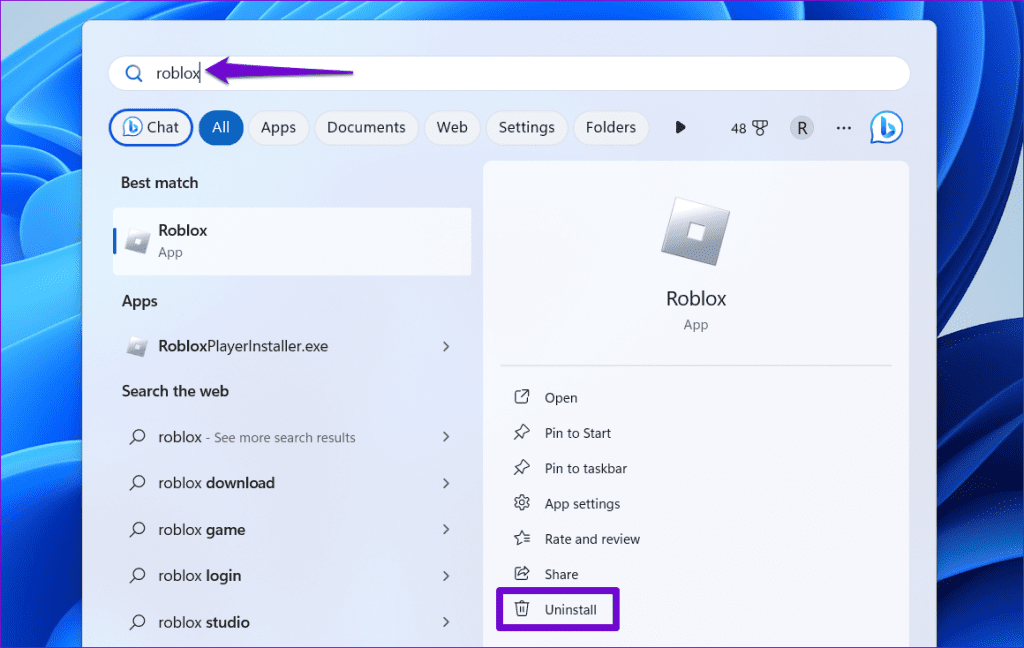
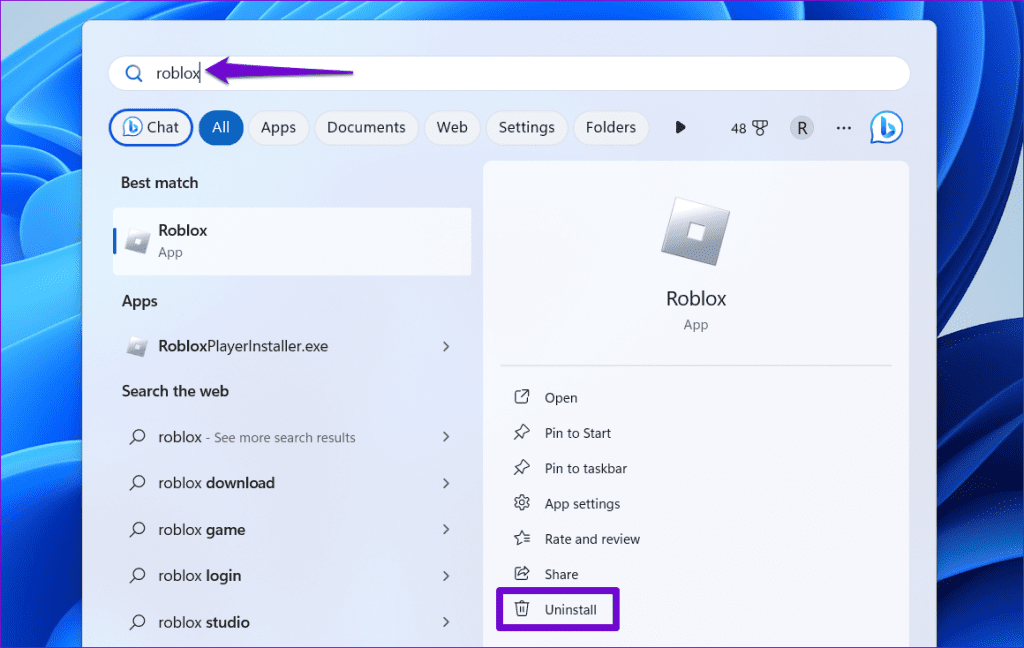
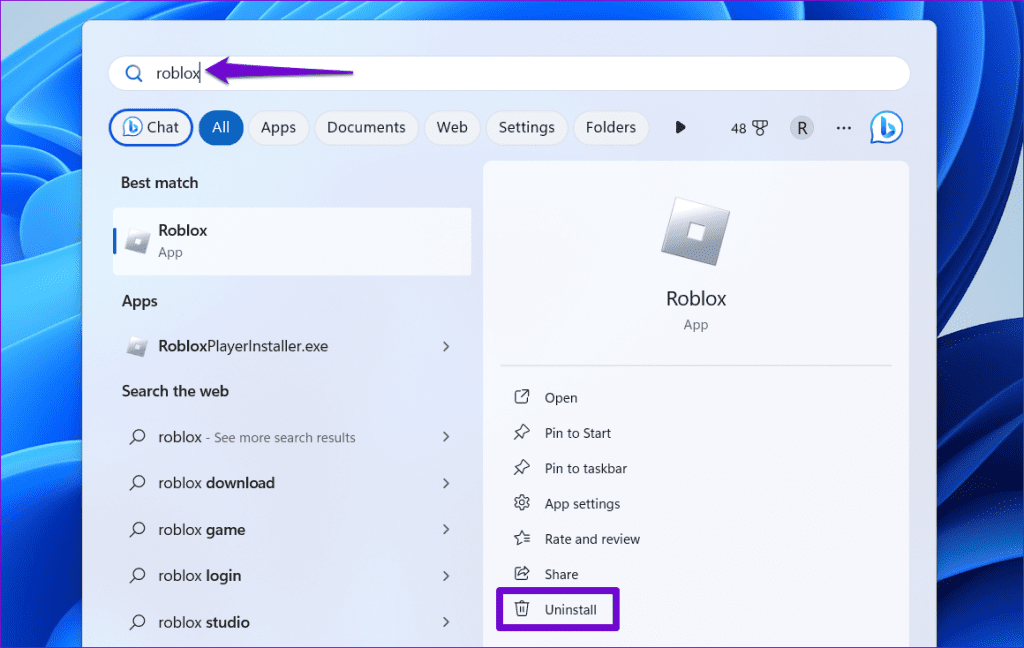
En Mac, abra la aplicación Finder y seleccione Aplicaciones en la barra lateral. Haga clic con el botón derecho en la aplicación Roblox y seleccione Mover a la papelera.
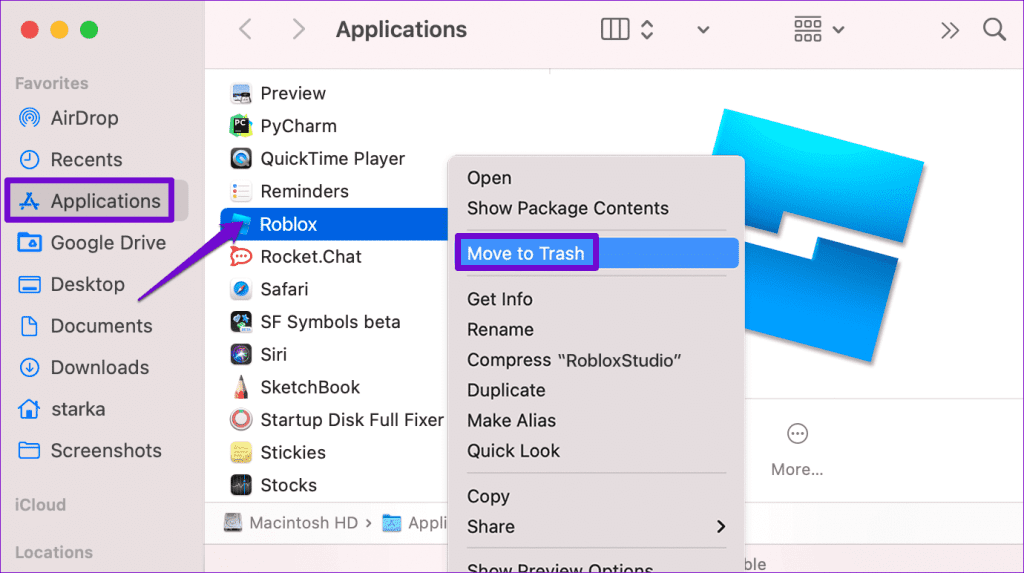
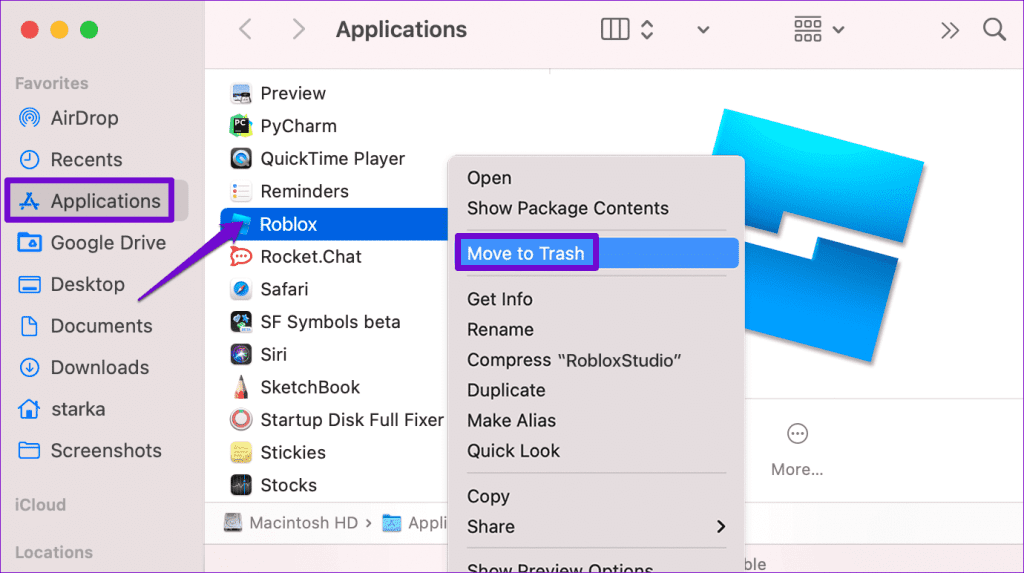
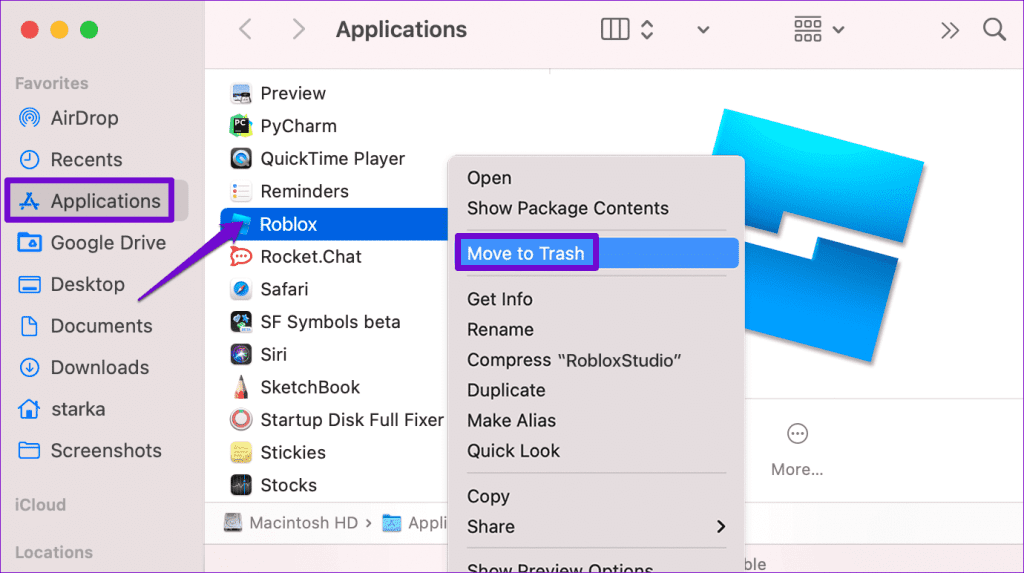
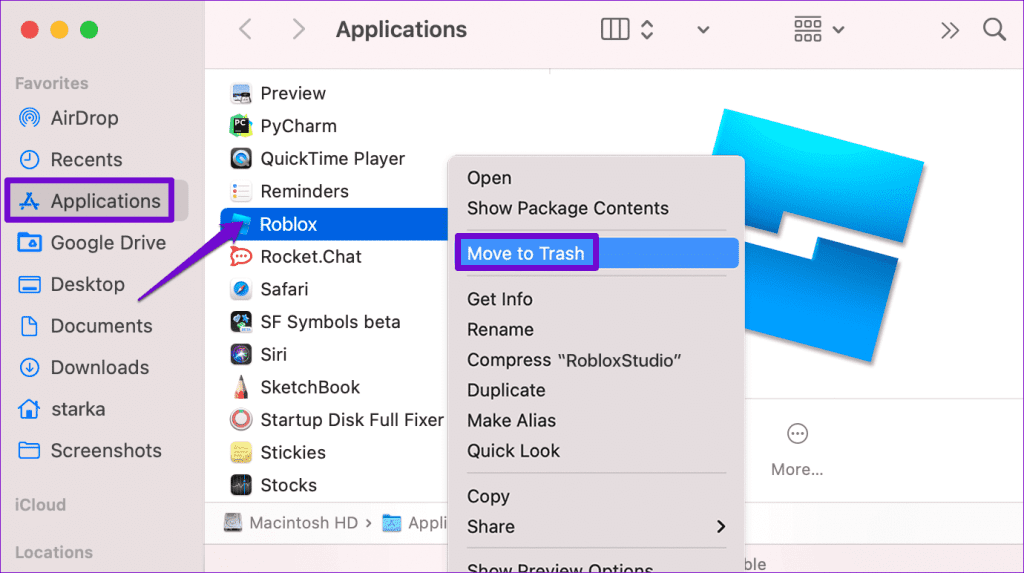
Móvil
Para eliminar Roblox de un Android, pulse largamente el icono de la aplicación y toque la opción Desinstalar. A continuación, toque Aceptar para confirmar.
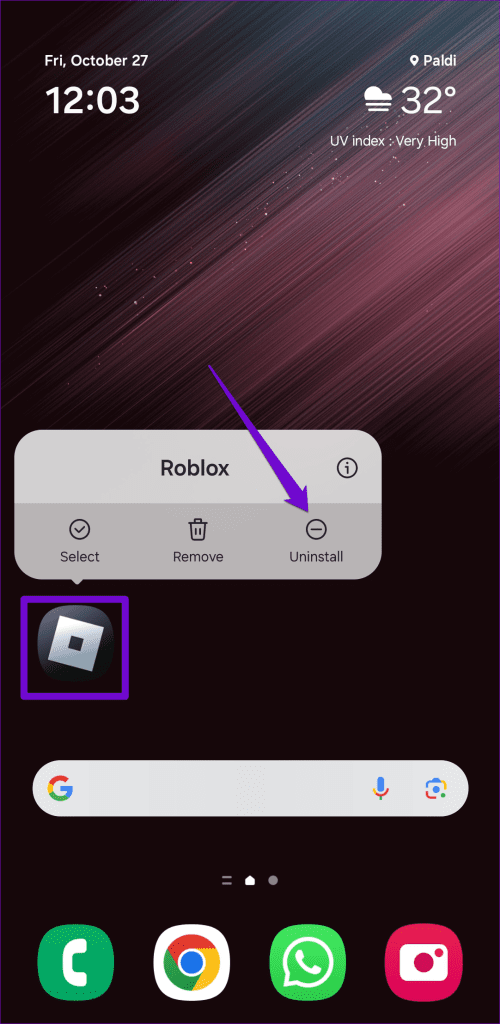
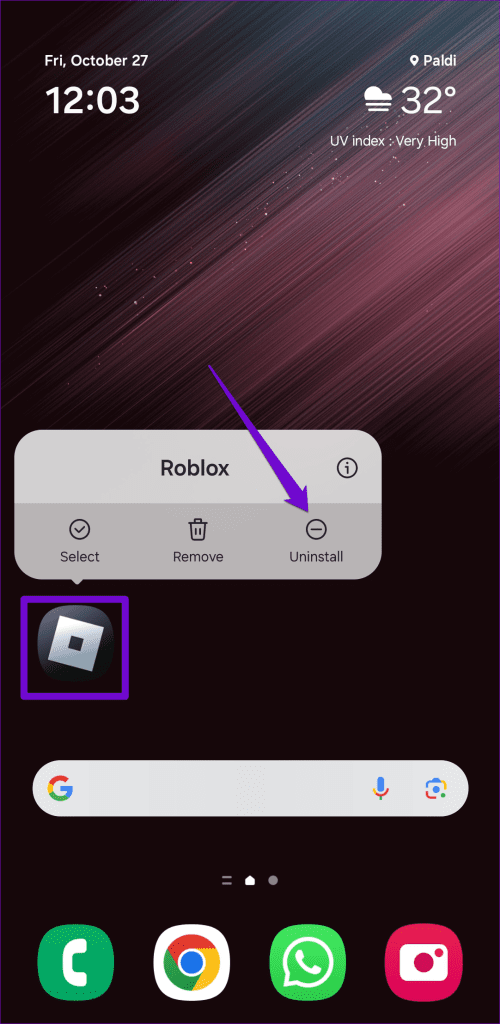
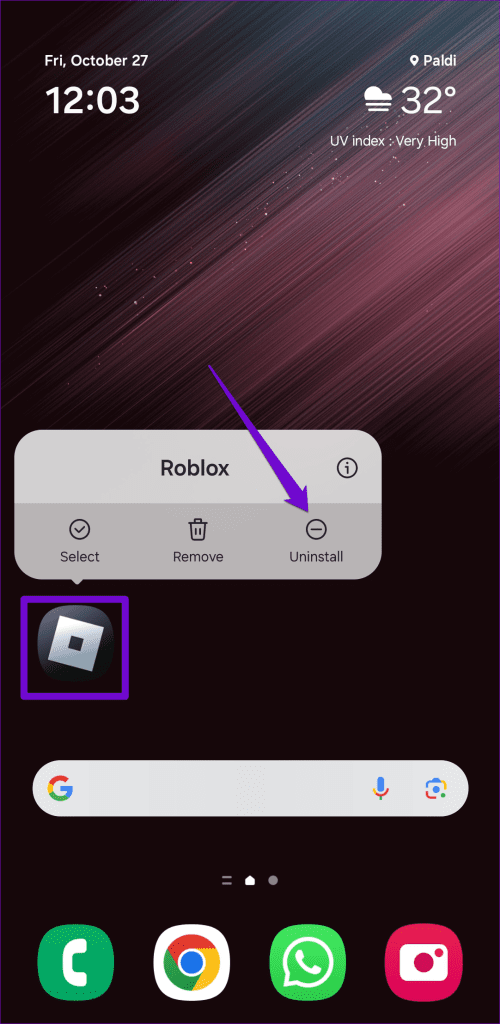
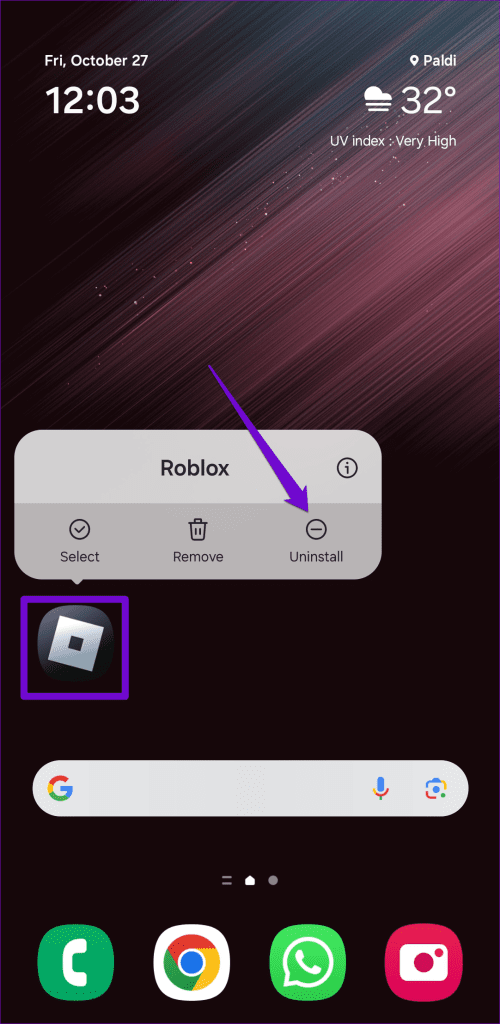
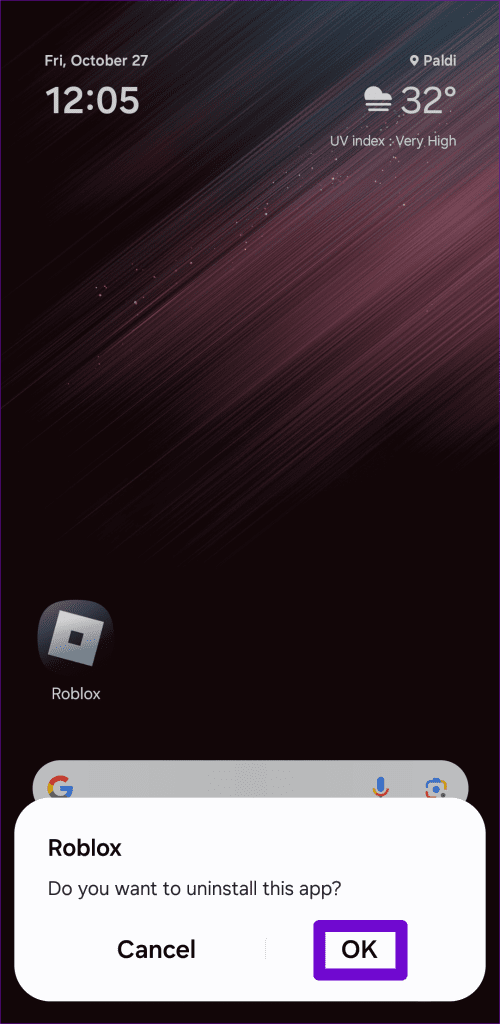
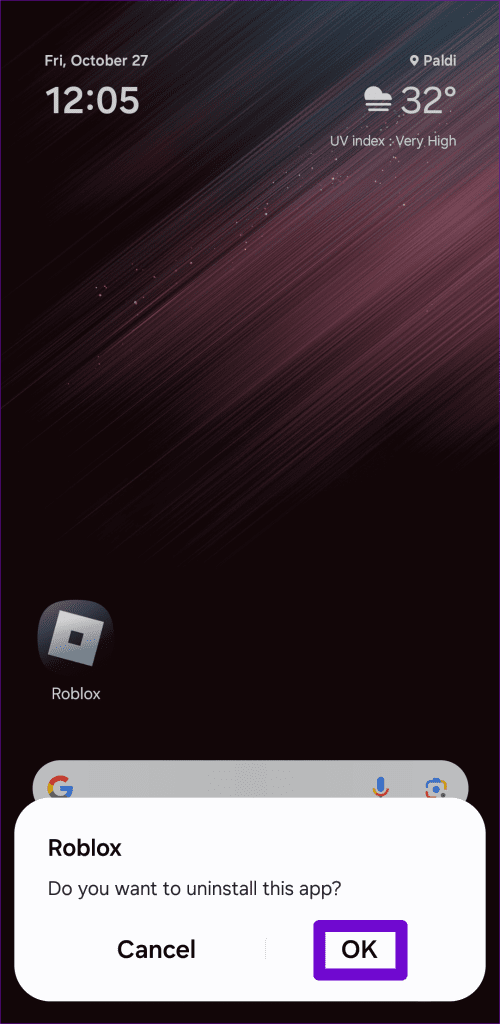
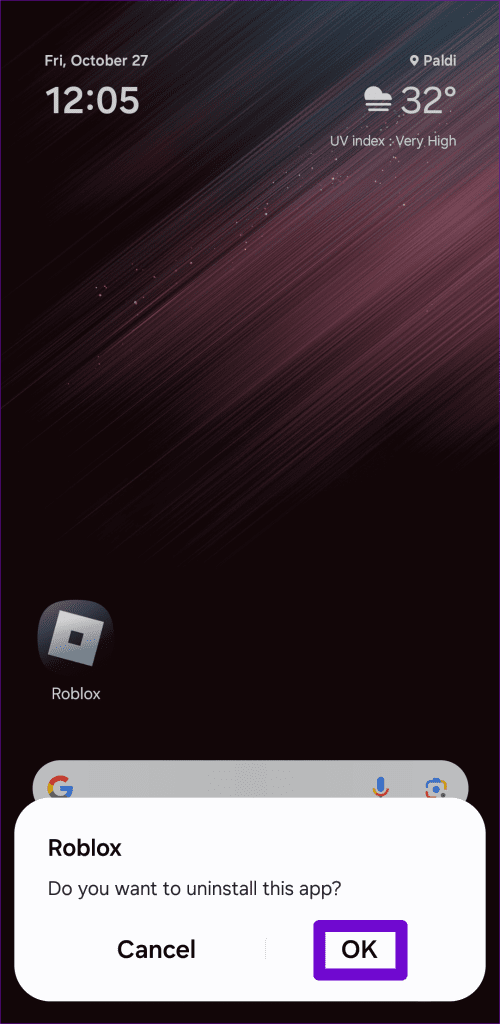
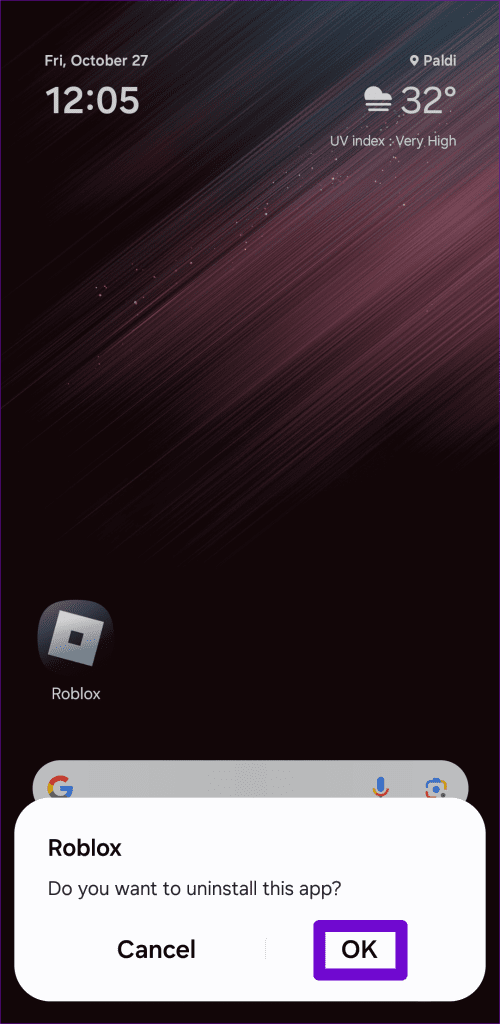
En un iPhone, pulse largamente el icono de la aplicación Roblox y seleccione Eliminar la aplicación. A continuación, toque Eliminar la aplicación para confirmar.








Baje e instale Roblox en su móvil o escritorio y compruebe si el problema todavía se produce después de esto.
Vuelve a la acción
Sin un indicador claro de lo que va mal, resolver el problema de la pantalla negra de Roblox puede parecer andar a oscuras. Con suerte, los consejos mencionados anteriormente ayudan a solucionar el problema subyacente y hacen que Roblox vuelva a ejecutarse en su ordenador o móvil.

Entradas Relacionadas